Python Excel读取性能瓶颈定位与优化:告别卡顿,提升效率
发布时间: 2024-06-21 20:02:12 阅读量: 114 订阅数: 41 

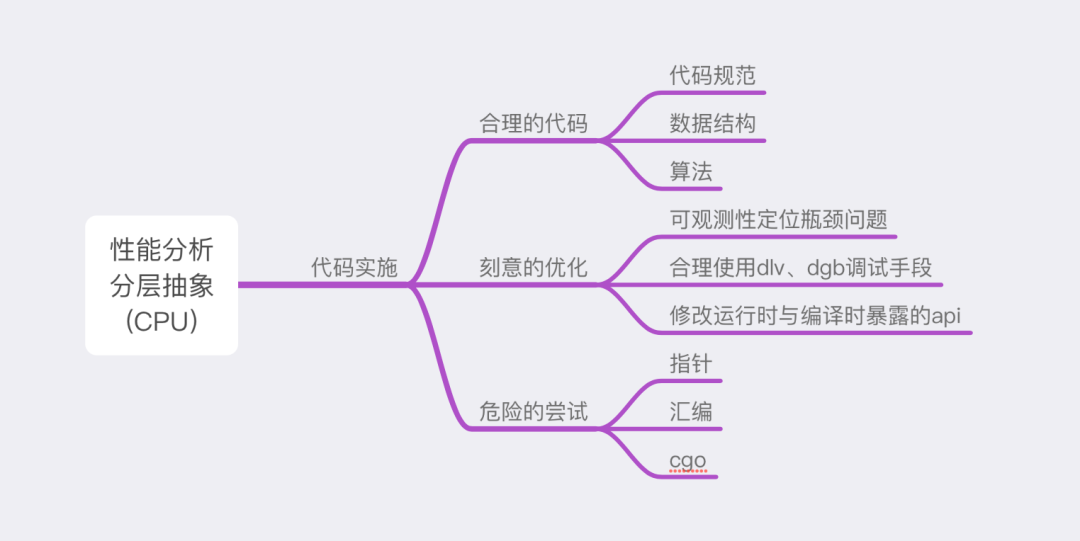
# 1. Python读取Excel性能瓶颈概述
Python是一种广泛用于数据处理和分析的语言,读取Excel文件是其一项常见任务。然而,在处理大型或复杂Excel文件时,性能瓶颈可能会成为一个问题。这些瓶颈可能源自文件读取模式、数据读取范围和数据类型转换等因素。
### 1.1 文件读取模式
Python提供了多种读取Excel文件的模式,包括openpyxl的load_workbook和pandas的read_excel。load_workbook模式会将整个工作簿加载到内存中,这对于小型文件来说效率很高,但对于大型文件来说会消耗大量内存并导致性能下降。
### 1.2 数据读取范围
读取Excel文件时,指定数据读取范围可以显著提高性能。通过限制读取的数据量,可以减少内存消耗和处理时间。可以使用skiprows和nrows参数来指定要读取的行范围。
### 1.3 数据类型转换
Excel文件中的数据通常包含多种数据类型,如数字、字符串和日期。在读取数据时,Python会自动将这些数据转换为适当的类型。然而,不必要的类型转换会消耗额外的处理时间,因此在读取数据时指定数据类型可以提高性能。
# 2. Python读取Excel性能优化实践
### 2.1 文件读取模式优化
**2.1.1 避免使用openpyxl的load_workbook**
openpyxl的`load_workbook()`方法加载整个Excel文件到内存中,对于大型文件,这会消耗大量内存并导致性能下降。
**2.1.2 采用pandas的read_excel**
pandas的`read_excel()`方法提供了一个更优化的文件读取模式,它使用惰性加载,只在需要时加载数据,从而减少内存消耗和提高性能。
```python
import pandas as pd
# 读取Excel文件
df = pd.read_excel('data.xlsx')
```
### 2.2 数据读取范围优化
**2.2.1 限制读取数据量**
只读取需要的数据可以显著提高性能。使用`nrows`参数指定要读取的行数,或使用`skiprows`参数跳过不需要的行。
```python
# 读取前100行数据
df = pd.read_excel('data.xlsx', nrows=100)
# 跳过前10行数据
df = pd.read_excel('data.xlsx', skiprows=10)
```
**2.2.2 使用skiprows和nrows参数**
`skiprows`和`nrows`参数可以结合使用,以灵活地控制读取的数据范围。
```python
# 跳过前10行,读取接下来的50行
df = pd.read_excel('data.xlsx', skiprows=10, nrows=50)
```
### 2.3 数据类型转换优化
**2.3.1 使用dtype参数指定数据类型**
指定数据类型可以避免不必要的类型转换,从而提高性能。使用`dtype`参数指定列的数据类型。
```python
# 将'Age'列指定为整数类型
df = pd.read_excel('data.xlsx', dtype={'Age': int})
```
**2.3.2 避免不必要的类型转换**
不必要的类型转换会消耗性能。避免在读取数据时进行类型转换,除非绝对必要。
```python
# 避免在读取时将'Age'列转换为浮点数
df = pd.read_excel('data.xlsx', dtype={'Age': 'object'})
```
# 3. Python读取Excel性能优化进阶
### 3.1 多线程并行读取
#### 3.1.1 使用multiprocessing模块
multiprocessing模块提供了多进程并行处理机制,可以将读取Excel文件的任务分配给多个进程同时执行。
```python
import multiprocessing
def read_excel(filename, sheet_name):
# 读取Excel文件并返回DataFrame
df = pd.read_excel(filename, sheet_name=sheet_name)
return df
# 创建进程池
pool = multiprocessing.Pool(processes=4)
# 获取Excel文件路径和sheet名称列表
filenames = ['file1.xlsx', 'file2.xlsx', 'file3.xlsx']
sheet_names = ['Sheet1', 'Sheet2', 'Sheet3']
# 将读取任务分配给进程池
results = pool.starmap(read_excel, zip(filenames, sheet_names))
# 关闭进程池
pool.close()
pool.join()
# 合并结果
df = pd.concat(results)
```
**逻辑分析:**
* 创建一个进程池,指定进程数量为4。
* 遍历Excel文件路径和sheet名称列表,并将其作为参数传递给read_excel函数。
* 使用starmap方法将任务分配给进程池,并行执行读取操作。
* 关闭进程池并等待所有进程完成。
* 将读取结果合并为一个DataFrame。
#### 3.1.2 使用concurrent.futures模块
concurrent.futures模块提供了另一种并行处理机制,使用线程池来执行任务。
```python
import concurrent.futures
def read_excel(filename, sheet_name):
# 读取Excel文件并返回DataFrame
df = pd.read_excel(filename, sheet_name=sheet_name)
return df
# 创建线程池
with concurrent.futures.ThreadPoolExecutor(max_workers=4) as executor:
# 提交读取任务
futures = [executor.submit(read_excel, filename, sheet_name) for filename, sheet_name in zip(filenames, sheet_names)]
# 获取结果
results =
```
0
0





